Interessante Funktionen in den Windows 10 -Einstellungen, über die Sie möglicherweise nicht wissen

- 816
- 201
- Lana Saumweber
Windows hat kürzlich das Upgrade von 1903 veröffentlicht, und während ich es installierte.
Ich fand ein paar interessante Leckerbissen, die ich keine Ahnung gab.
Inhaltsverzeichnis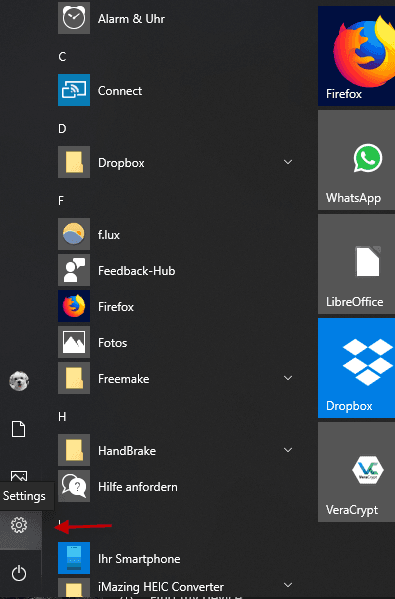
Ransomwareschutz
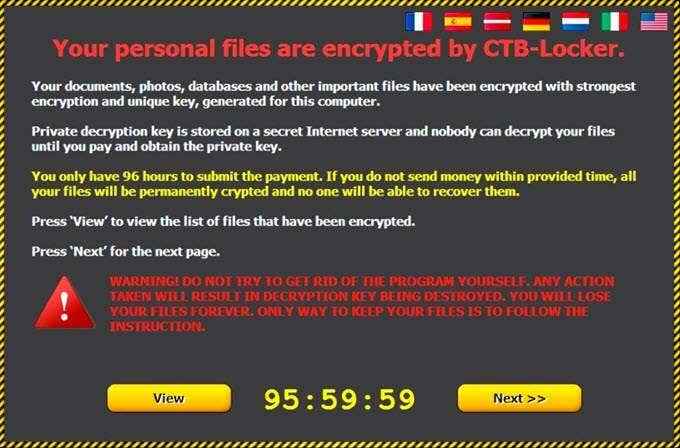
Für diejenigen, die das Glück hatten, bis jetzt Ransomware zu vermeiden, sendet ein Cyber-Kriminal ein Virus an das Computersystem eines Menschen (möglicherweise in Form eines infizierten E-Mail-Anhangs). Das Virus sperrt dann das Computersystem vollständig ab und der Eigentümer kann nicht wieder einsteigen, bis er dem Verbrecher ein Lösegeld bezahlt (normalerweise in Form von Bitcoin).
Windows 10 verfügt über eine interessante Funktion, bei der Sie den sogenannten "Controlled Ordner Access" einschalten können. Sie müssen Windows Defender ermöglichen, damit dies funktioniert könnte Konflikt mit einem anderen Antivirus, den Sie auf Ihrem System ausgeführt haben. Mit der Funktion können Sie Ordner sperren, sodass Apps nicht auf Bereiche zugreifen können, in denen sie keine Dateien in diesen Bereichen speichern sollen.
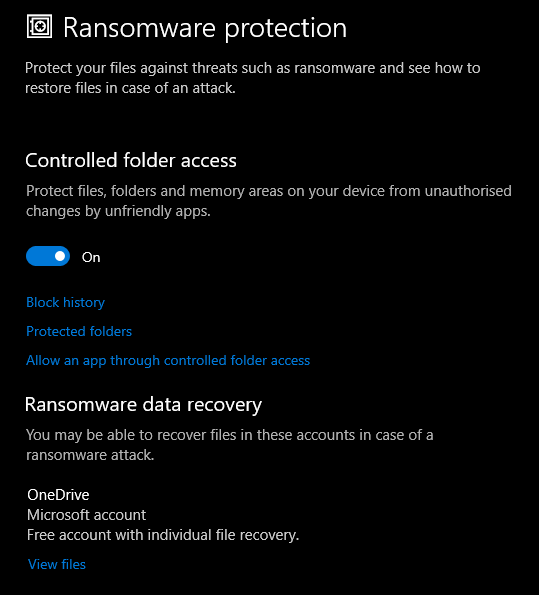
Sie können den Ransomware -Schutz finden Updates & Sicherheit->Windows -Sicherheit->Virus- und Bedrohungsschutz.
Speichersinn
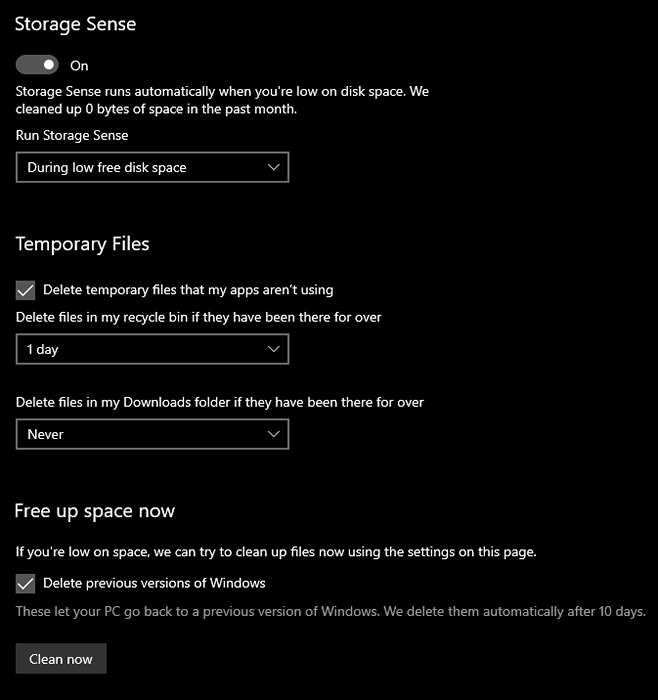
Ich bin immer auf einem löschenden Binge, um auf meinem PC so viel Platz wie möglich zu schaffen. Aber kaum wusste ich, dass Windows dies auch automatisch für Sie tun kann. Die Funktion wird als Speicher Sense bezeichnet, um sich zu befinden System->Lagerung.
Sie müssen sich keine Sorgen machen, dass wichtige Dateien wie Fotos und Arbeitsdokumente gelöscht werden. Es konzentriert sich stattdessen auf Mist wie temporäre Internetdateien, Cookies, Cache und so etwas. Der übliche Gunk, der die Windows -Rohre verstopft.
Interessanterweise wird es auch angeboten, „vorherige Windows -Versionen“ auf Ihrem PC loszuwerden. Abhängig von Ihrer Situation könnte dies zu einem ziemlichen Platz führen - in meinem Fall, Fast 20 GB!
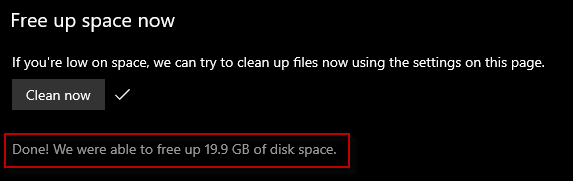
Synchronisierungsabscheiderungsverlauf synchronisieren
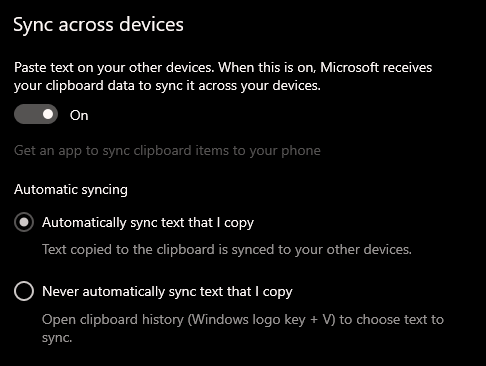
Regelmäßige Benutzer eines Computers kopieren und fügen den Text wahrscheinlich ständig ein (Strg + C). Sie wussten jedoch, dass Sie, wenn Sie unter derselben Windows -E -Mail in zwei oder mehr Windows -Maschinen angemeldet sind, Ihren Zwischenablageverlauf über diese PCs synchronisieren können?
Sie können dies einrichten System->Zwischenablage.
Sie können auch die letzten paar Elemente anzeigen, die kopiert und in Ihre Zwischenablage eingefügt werden sollen, indem Sie die Windows -Taste und V drücken.
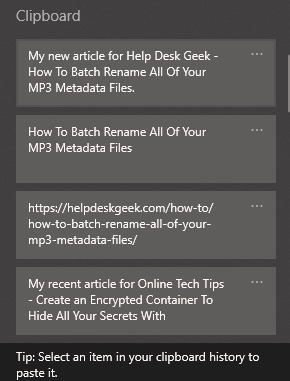
Verknüpfen Sie Ihr Smartphone
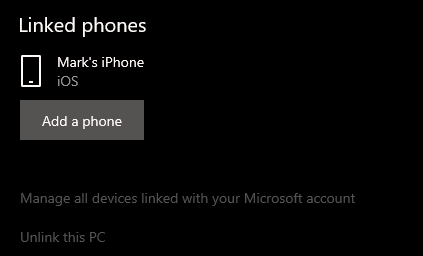
Heutzutage ist es für Menschen sehr häufig, mehrere Geräte zu verwenden. Zu einem PC zu einem Laptop zu einem Smartphone springen. Was ist, wenn Sie etwas auf einem Windows -Gerät lesen und es auf Ihrem Smartphone sehen möchten?
Sie können Ihr Smartphone über Ihr Windows -Konto unter dem „Smartphone mit Ihrem PC verknüpfen“ verknüpfenTelefon" Abschnitt.
Dies funktioniert sowohl für iPhones als auch für Android -Telefone. Sie müssen den Edge -Browser auf Ihrem Telefon installieren, damit er funktioniert.
Um einen Link zu Ihrem Telefon zu drücken, öffnen Sie einfach das Sharing -Menü in Kante und wählen Sie Ihr Telefon aus.
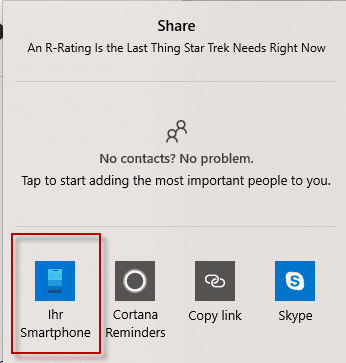
Synchronisieren Sie Ihre Einstellungen
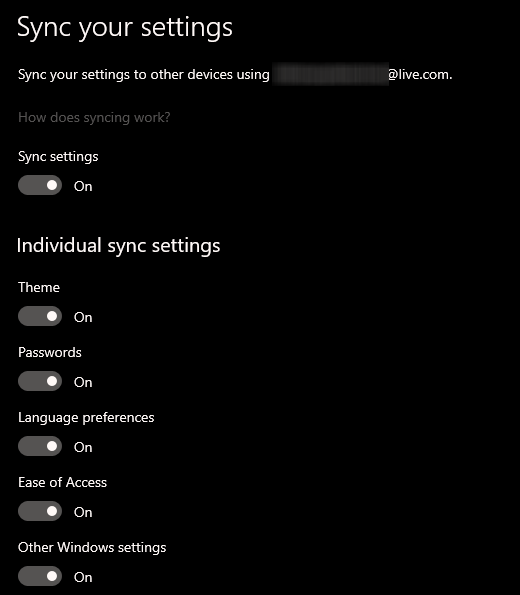
Vorausgesetzt, Sie verwenden dieselben Anmeldedaten auf allen Windows -Geräten, können Sie viele andere Dinge synchronisieren, um Ihre Benutzererfahrung zu optimieren.
Von Themen über Passwörter bis hin zu Spracheinstellungen und mehr müssen Sie sich nur unter demselben Microsoft -Konto anmelden und die Synchronisierungsfunktion unter “einschaltenKonten->Synchronisieren Sie Ihre Einstellungen”.
Fenster suchen
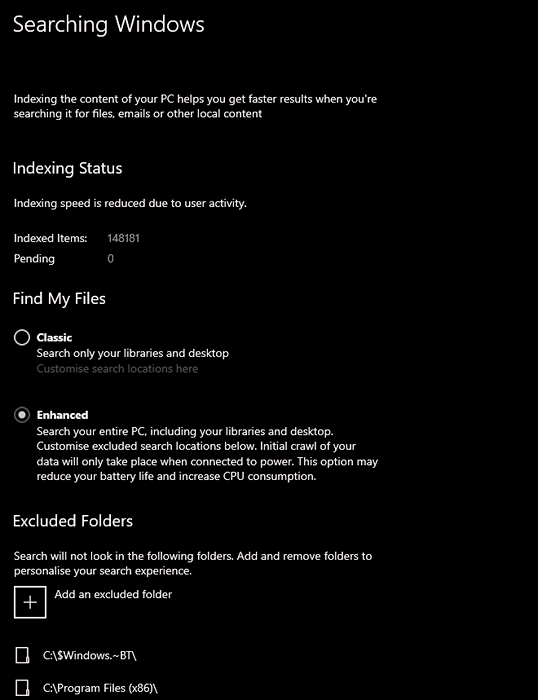
Wenn Sie im Suchfeld im Windows Explorer nach einer Datei suchen, hängt das, was sie zurückkommt, vollständig von Ihren Einstellungen in dieser Option bei “Suchen->Fenster suchen”.
Der "KlassischDie Option gibt Ergebnisse nur aus Ihren Bibliotheken und Desktops zurück. Dies schließt jedoch möglicherweise viele andere Bereiche aus. Sie können sich also stattdessen entscheiden, um zu gehen “ErweitertDas indiziert den gesamten PC. Denken Sie jedoch daran, dass Sie möglicherweise Suchergebnisse von CRUD enden, wenn Sie diese Route hinuntergehen.
Sie können die Chancen reduzieren, Müll in Ihre Suchergebnisse zu erhalten, indem Sie Ordner hinzufügen “zu“Ausgeschlossene OrdnerAlso werden sie verpasst. So wie Ihr Windows -Betriebssystem zum Beispiel… .
Lieferoptimierung

Dies ist eine wirklich kluge Funktion, die enorm helfen kann, wenn Sie eine wackelige Internetverbindung haben und frustriert sind, um Windows -Updates installiert zu machen.
Andere Computer in Ihrem lokalen Netzwerk oder im Internet können Teile von Windows -Updates an Ihren PC senden, damit diese heruntergeladen werden können. Sie können die Menge an Bandbreite einschränken, damit Sie Ihren Datenplan nicht kauert und entscheiden können, ob sich der andere Computer in Ihrem lokalen Netzwerk befinden muss oder ob er aus dem Internet stammen kann.
Sie können dies einschalten Update & Sicherheit->Lieferoptimierung
Probleme lösen
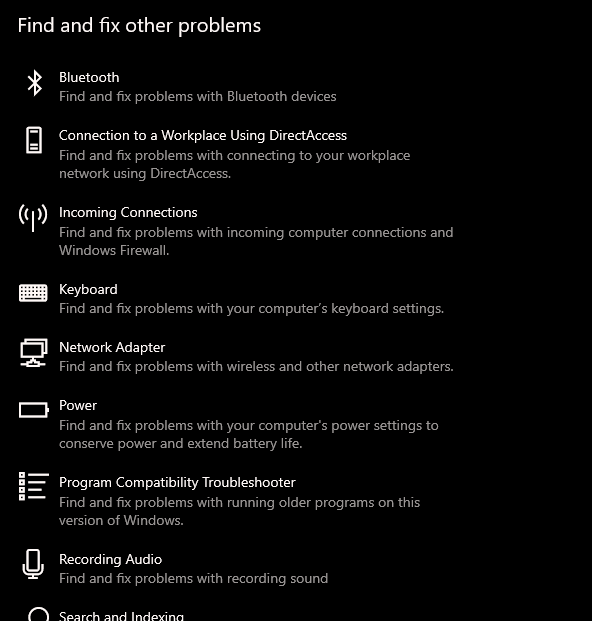
Schließlich wäre ein Windows -PC kein echter Windows -PC, ohne dass etwas regelmäßig schief geht. Habe ich recht?
Deshalb des Abschnitts zur Fehlerbehebung in Einstellungen bei Update & Sicherheit->Fehlerbehebung ist wirklich nützlich. Auf diese Weise erhalten Sie eine Liste der verschiedenen Windows -Tools, mit denen Sie herausfinden können, warum etwas passiert. Wenn es auf Ihrem PC eine potenzielle Katastrophe wartet, gibt es im Grunde eine automatisierte Fehlerbehebung dafür.
Obwohl ich in den letzten paar Malen ein Tool zur Fehlerbehebung verwendet habe, um herauszufinden, wie man ein Problem behebt, sagte es mir, dass es kein Problem gab!
- « 3 Möglichkeiten zum Löschen und Neuinstallieren von Windows 10
- USB 3.0 Ports funktionieren nicht? So reparieren Sie sie »

